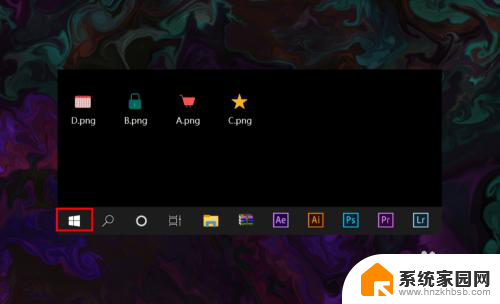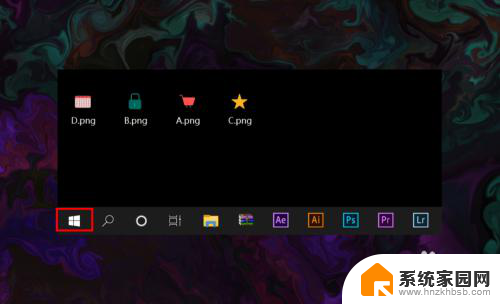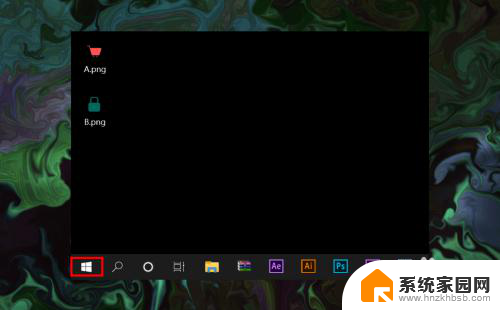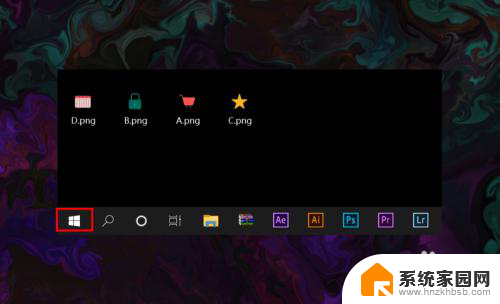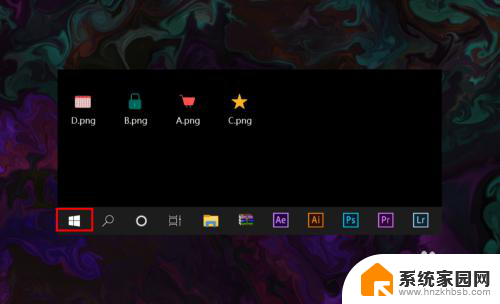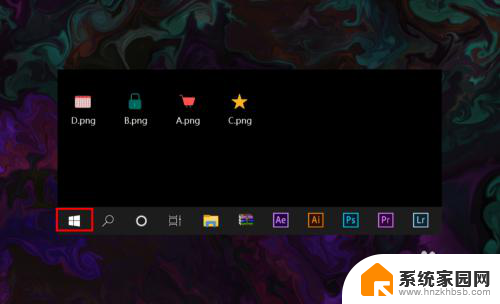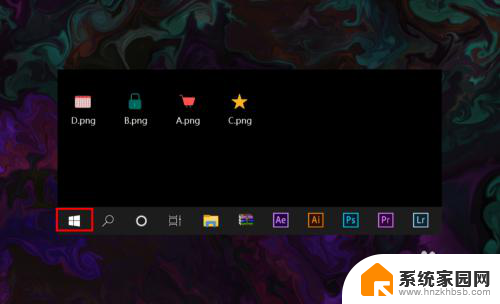笔记本无线连接图标没有了,怎么设置 win10 无线网络连接图标不见了怎么打开
更新时间:2024-06-05 12:04:31作者:yang
最近在使用Win10笔记本时,发现无线网络连接图标不见了,导致无法轻松地连接到无线网络,这个问题让我感到困惑,我尝试了各种方法来恢复这个图标,但都没有成功。不知道是什么原因导致了这个问题,希望能够找到解决办法,重新打开无线网络连接图标。
具体方法:
1.打开电脑,进入到系统桌面,在桌面左下角点击开始按钮。
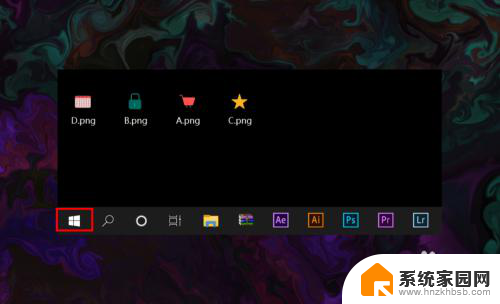
2.打开开始菜单之后,在开始菜单选项中找到并点击设置按钮。
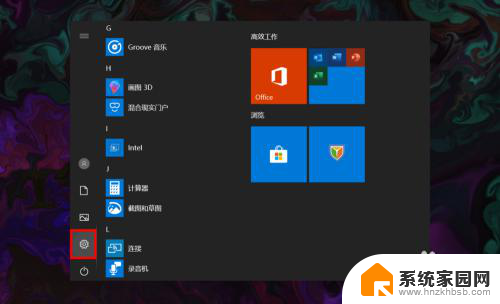
3.点击后会进入Windows设置窗口,在该窗口找到并点击个性化选项。
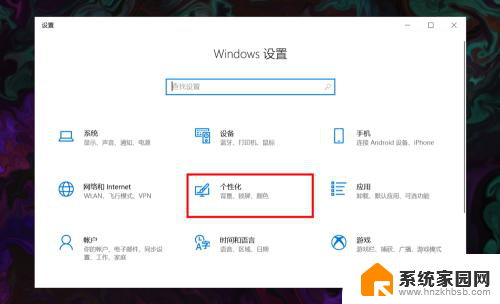
4.进入个性化窗口后,在左侧菜单栏选择并点击任务栏选项打开任务栏设置。
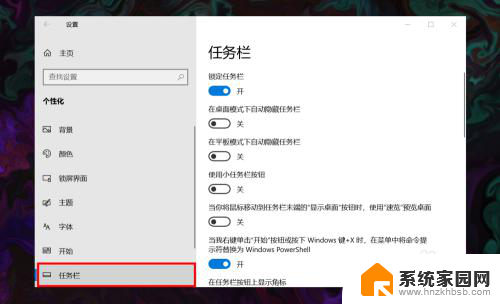
5.在右侧任务栏设置下方找到并点击选择哪些图标显示在任务栏上选项。
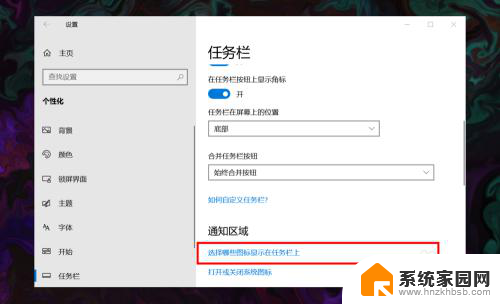
6.进入后,在所展示的图标中找到网络图标,并将其状态设置为开即可。
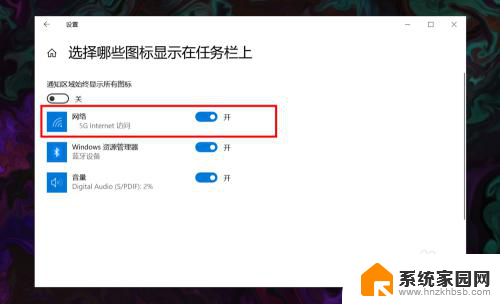
以上就是笔记本无线连接图标消失的解决方法了,如果你也遇到了同样的情况,可以参照以上步骤来处理,希望对你有所帮助。